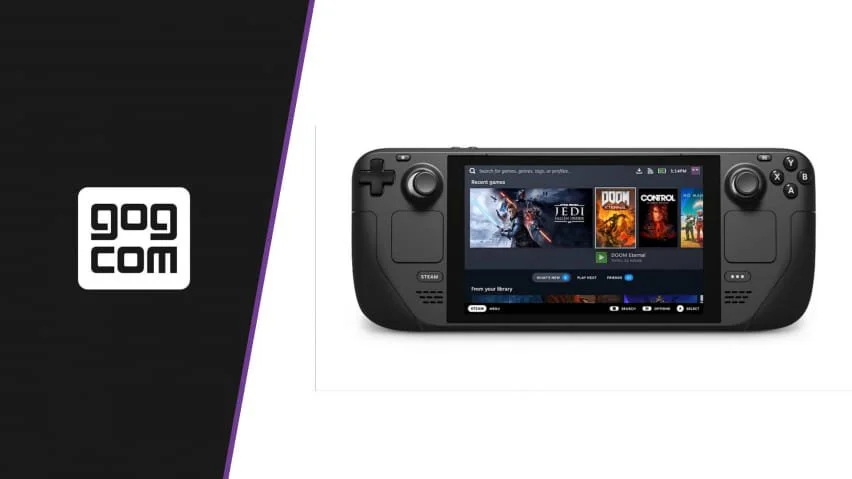Steam Deck は、ゲーマーに人気のあるさまざまな機能を提供します。
このプラットフォームは、Steam ゲームをダウンロードしてプレイするための便利な方法を提供します。また、ドッキング モードでマウスとキーボードを使用すると、標準の PC に劣らないデスクトップ モードも備えています。
もし GOG の熱烈なファンであり、コンソールでインストーラーを起動する方法を探しているなら、Steam Deck に GOG ゲームをインストールするためのこの迅速で簡単なガイドを開発しました。
この記事で解決する疑問
・Steam DeckにGOGゲームをインストールする方法・やり方
・GOGゲームのコントローラー設定
今回は【Steam DeckにGOGゲームをインストールする方法・やり方【スチームデック】】を紹介していきます。
ページコンテンツ
Steam DeckにGOGゲームをインストールする方法
GOG の公式インストーラである Galaxy Installer は Windows でのみ動作するため、主に Steam Deck は Linux オペレーティング システムを使用するため、GOG ゲームを Steam Deck にインストールすることはできません。
複雑すぎるように思えますが、Heroic Launcher を使用して GOG ゲームを Steam デッキにすばやくインストールできます。
Heroic Launcher(ヒロイックランチャー)とは??
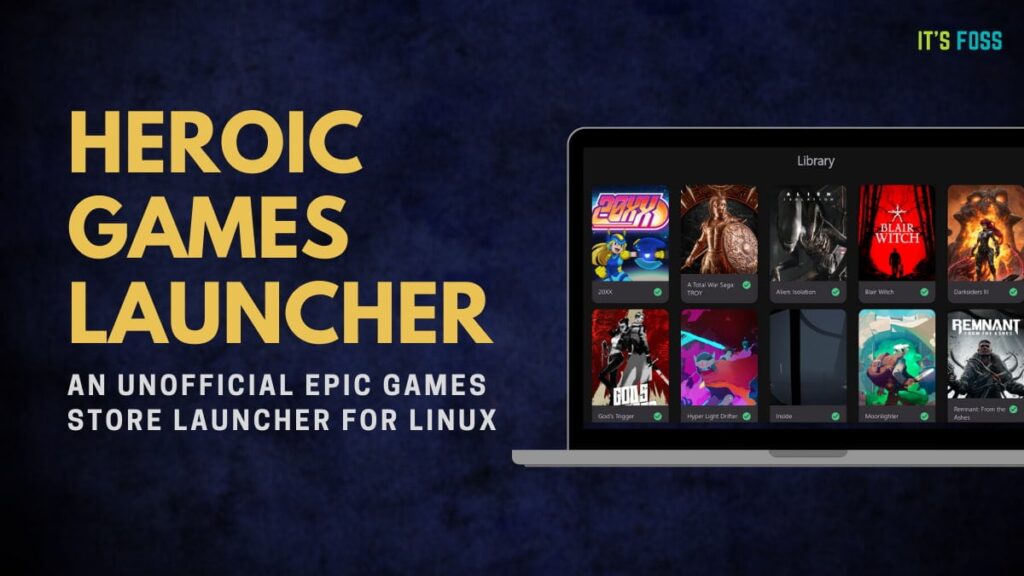
Heroic Launcher は、Steam Deck を含む Linux ベースのオペレーティング システムに GOG Games と Epic Games をインストールするのに役立つオープンソース プロジェクトです。
さまざまなデバイスでお気に入りのゲームをサポートするため、ゲーマーにとって最高のソリューションの 1 つです。
Heroic Launcher を Steam デッキにセットアップしてインストールするのは簡単です。
ステップ1.Heroic Launcherをインストールする
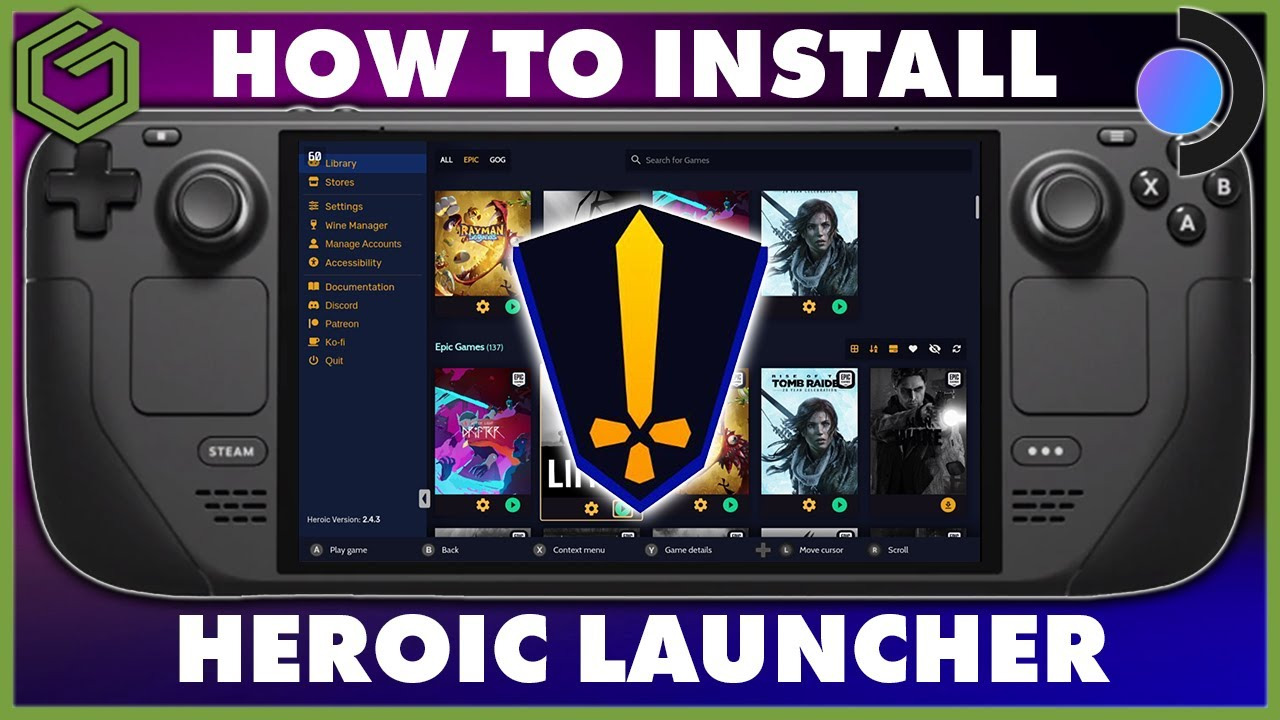
最初のステップは、Steam デッキに Heroic Launcher をダウンロードしてインストールすることです。つまり、2 つの異なる方法でダウンロードできます。
Flathubから PC にダウンロードして Steam デッキに転送するか、Steam デッキのデスクトップ モードのディスカバー ストアからインストールします。
2 番目の方法の方が簡単で迅速であるため、2 番目の方法をお勧めします。ただし、念のためオプションをご用意しました。
Steam Deck の Discover ストアから Heroic Launcher をインストールする方法は次のとおりです。
【設定の手順】
- メニューが表示されるまで電源ボタンを押し続けます。
- [デスクトップ モードに切り替える] を選択します。
- アプリケーション リストからDiscover ストアを起動します。
- Discover StoreでHeroic Launcherを検索します。
- [インストール] をクリックします。
それだけです。ランチャーがインストールを完了するのを待ちます。
ステップ 2. ランチャーを使用して GOG ゲームをインストールする
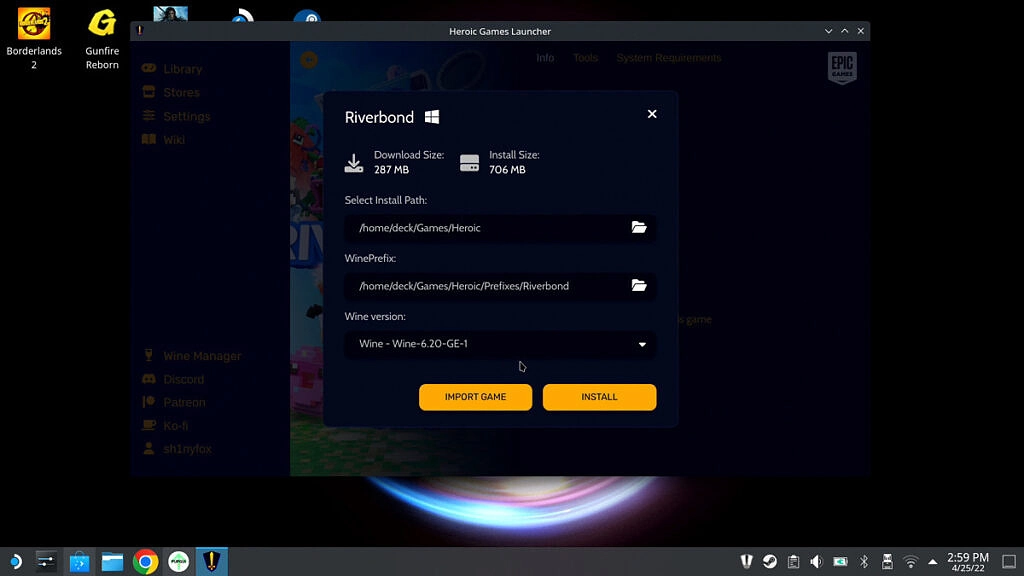
ランチャーが Steam デッキに正常にインストールされたら、ランチャーにログインして、プレイしたいゲームをダウンロードします。
ゲームを検索して、Steam デッキに任意の GOG タイトルをインストールするだけです。ただし、ほとんどの GOG タイトルは Steam Deck コントロールと互換性がない可能性があることに注意してください。したがって、互換性の問題を予期する必要があります。
ただし、マウスとキーボードを使用してゲームの機能を制御することで、これに対抗できます。
ステップ 3. ランチャーを Steam ライブラリに追加する
ステップ 2 でプロセスを終了した場合、Heroic Launcher を使用するときはいつでも手動で Steam Deck のデスクトップ モードに切り替える必要があります。したがって、すぐにアクセスできるようにするために、非 Steam ゲームとしてライブラリに追加できます。
次の手順に従って、Heroic ランチャーを Steam ライブラリに追加します。
【設定の手順】
- デスクトップ モードに切り替えます。
- スチームを開きます。
- [ゲーム] タブに移動します。
- [ Steam 以外のゲームをマイ ライブラリに追加] オプションを見つけます。
- 次のメニューで、リストからHeroic Launcherを選択します 。
- [選択したプログラムの追加] をクリックします。
- Steamストアを閉じます。
- Game Mode に切り替えると、非 Steam ゲーム セクションに Heroic Launcher が表示されます。
それだけです!これで、Steam Deck で GOG ゲームを楽しむことができます。
Steam デッキの GOG ゲーム
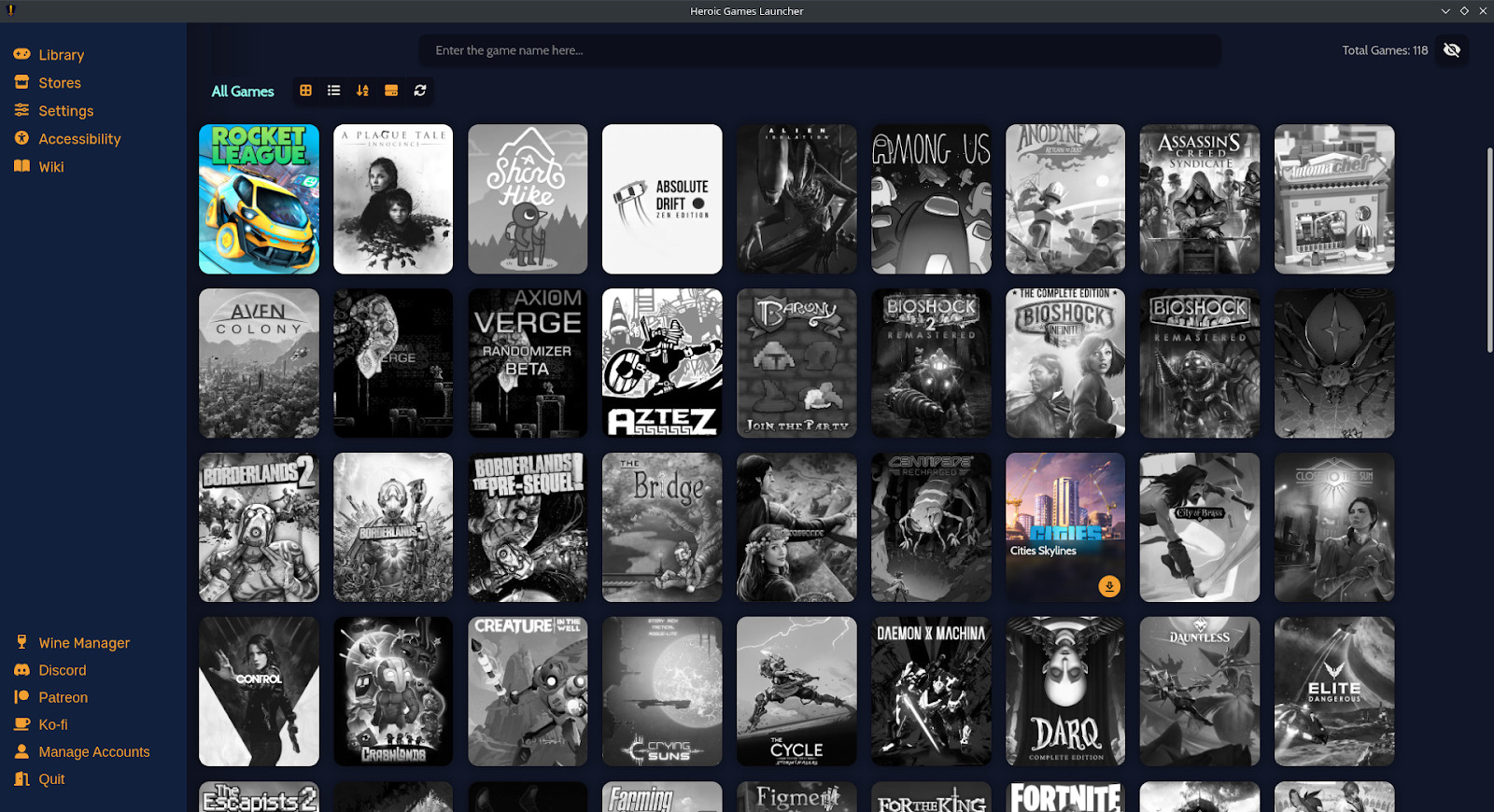
GOG ゲームは、Steam デッキで重大なパフォーマンスの問題を抱えていません。ほとんどのゲームでは、Steam Deck コントロールの構成に問題があるだけです。
ただし、マウスとキーボードを使用すると、これらの問題は解消されます。
ほとんどのゲームは正常に動作しますが、ランチャーを使用してサポートされていないデバイスでプレイしているため、一部のゲームが正常に動作または機能しない場合があります。何千ものGOGゲームが利用可能であるため、完璧なものを見つけるのに長く待つ必要はありません.
Steamをより便利に利用したいならVPNがおすすめ!
Steamですが更に【安全かつお得】に遊び尽くしたいと考えている方はVPNを導入してみることをおすすめします。
VPNとは??
「Virtual Private Network」の略。
簡単に言うと仮想の「専用回線」を使って、インターネットを利用することができます。
IPアドレスを自由に変更することができるので匿名性が向上します。
無料のサービスもありますが、回線品質が悪く速度が遅い問題があります。
そのため、回線品質が良い「NordVPN」等が人気です。

↑こんな感じで各国にあるサーバーを暗号化しつつワンクリックで使用できるサービス
こちらを利用することで下記のメリットがございます。
- 海外限定のゲームや地域早期リリースゲームをプレイ可能
- 不当なオンラインゲーム垢バン対策
- サイバー攻撃者によるゲームの干渉からゲーマーを保護する-保証されたセキュリティ
- 高速な接続によるゲーム体験の向上-パフォーマンスの向上
海外限定のゲームや地域早期リリースゲームをプレイ可能
ゲーム好きの方の悩みとして挙げられのが、他の国でゲームが発売されているのに自分の国ではまだ入手できない【国制限や海外限定早期リリース】の問題でしょう!!

↑【MMORPG:The Elder Scrolls Online】
例えば上記画像の有名MMORPGである『エルダー・スクロールズ・オンライン』は、すで日本でもであればリリースされていますがプレステーション5の場合だと海外PS5/Xbox Series X|Sのみの対応で日本版PS5だと通常購入/プレイすることができません・・・
さらに海外早期リリースの「WRC9 FIA ワールドラリーチャンピオンシップ」は国内での販売が2021年内に国内発売とダウンロード版を入手したい場合半年・一年と待ち続ける場合も・・・

↑9の国内販売を待っている間に10が発売されてしまうなんて嘆きも笑
このような制限もVPNであればユーザーの場所で利用できない場合でも、リリースされた日に最新のゲームリリースにアクセスできます。
不当なオンラインゲームの垢バン対策

一部のゲームメーカーはユーザーのIPアドレスを検知してブロックすることが知られています。
チートなどの正当な理由であれば理解できますが、運営の勘違いやミスで垢バンになる事例も多くそういった場合でもアカウント復旧などの対応してくれないなんてこともザラ!!!
そういった場合にVPN経由でゲームサーバーに接続すると、ユーザーは新しいIPアドレスを取得して、新たに開始してアクセスを回復できます。
セキュリティウイルス感染・ハッキングのリスク回避
Steamと一緒にVPNを使用するもう1つの利点は セキュリティ対策です。
VPNの主な目的は、トラフィックをオンラインで暗号化することにより、ユーザーにセキュリティと匿名性を提供することですがPS5プレーヤーが得られる効果は以下の通り。
- 分散型サービス拒否(DDoS)攻撃対策

https://cybersecurity-jp.com/security-measures/18262
DDoS攻撃は【犯人が特別なソフトウェアを使用してユーザーを強制的にオフラインにする攻撃】
犯人は本来のゲーム接続処理よりも多くのアクセス要求でゲームを過負荷にしユーザーの接続を停止させて勝てそうだったオンラインゲームから強制的に追い出されることが。。。
公平にプレイしたいユーザーからしたら迷惑極まりない話です笑
そんなDDoS攻撃をVPN暗号化の助けを借りてより良いセキュリティを得ることができます。
- ストーカー対策

最近マルチプレイヤーゲームのゲーマーが不満や好意を抱き他のプレイヤーをストーカーする事例が多発しているそうです。
と思うかと思いますがプレーヤーが誰かのIPアドレスを見つけると【ソーシャルメディアアカウントにハッキング→ユーザーの場所を追跡→オフラインでストーカー】することができます。
嫌がらせが悪化して、潜在的に危険な悪ふざけになるというまれなケースもあります。この場合も、VPNはユーザーのアドレスをマスクして、ユーザーを追跡したり特定したりできないようにします。
- 公共のWi-Fi接続安全確保

公共Wi-Fiを接続する場合はセキュリティ対策が必須!!!
暗号化されていないネットワークは【ユーザーの場所と、デバイスとインターネットの間で送信されるすべてのデータが公開】されている状態です。
もし家から離れた場所でゲームをしたいと考えているならVPNで暗号化しましょう。
パソコンならセキュリティソフトという代替方法もありますが、ゲーム機には導入することができないのでインタネット回線自体を保護してくれるVPNが唯一のセキュリティ対策と言えるでしょう!!
ゲーム中のインターネット速度/ラグ向上

そして最後に多くの人がVPNはインターネット速度を低下させると考えていますが、実際には、適切なVPNを選択すると、インターネット速度が同じに保たれるだけでなく、プレイ中の非常に苛立たしいラグ体験を修正するのにも役立ちます。
VPNは、ラグとpingの時間を短縮します。ラグは、キーボード、マウス、またはゲームコントローラーコマンドを送信してからゲームが応答するまでの時間の遅延です。
pingは、データがゲームサーバーとの間でやり取りされるのにかかる時間です。

ワイヤレス接続から有線接続に切り替えると、速度テストで速度が速くなり、pingがわずかに減少することがわかります。
VPNを使用してゲームサーバーに接続するとping時間を短縮できるため結果ラグが解消されます。
STEAMにはどのVPNがおすすめ??
NordVPNが他のVPNと違うメリットを簡単にまとめたものがこちら!
- スマホ・タブレット・パソコンのセキュリティ対策に!!
- ログ・履歴が保持されない
- セキュリティが強固
- 料金が安い・返金制度
スマホ・タブレット・パソコンのセキュリティ対策に!!

ネットワーク接続のセキュリティ対策になるNordVPN
実【スマホやタブレット・パソコン】にも対応しております。
最近ではフリーWifiを利用したスマホのハッキングも増えておりウィルスソフトでは防止することできないハッキングリスクもプレステ5でのセキュリティ対策ついでに対策することが出来ます。もちろん追加料金等は不要!!
おまけでスマホセキュリティソフトが付いてくるようなものですね!!
履歴・ログが一切残らない

利用したサーバーに【ログ・履歴が保持されない】ことが明言されているのもポイント。
通常のVPNはサーバー利用の履歴などが保存されるのでもし本体サーバーにハッキングされたら個人情報が流出する危険性があります。
ただNordVPNはユーザーの履歴などを保存する法律のないパナマで運営されているので万が一ハックされたとしてもそもそもの情報がないので警察や政府・ハッカーに個人履歴が渡ることがないです。
NordVPNは運営歴8年とVPN会社としては老舗ですがこれといった問題はおこしていないので安心して利用できるのは魅力。
一月分無料お試しでどんな理由でも100%返金保証付き!!

NORDVPNでは契約期間30日なら100%保証の制度もあるので、まず試しに使ってみて使わなそうならやめることもできるので登録のハードルが低いのも個人的にはありがたかったです。
ほんとにどんな理由でも返金対象になりますwww
- 全く使わなかったから
- 特に理由はないけど解約したい
- サービスに納得行かなかった。
など普通なら返金対象にならない理由でも即座に返金してくれます。
| 1ヶ月プラン | 6ヶ月プラン | 1年プラン | 2年プラン | 3年プラン | |
| ExpressVPN | $12.95 | $9.99 | $8.32 | ||
| NordVPN |
$11.80 | $8.99 | $2.99 |
また値段自体もNordVPNは契約者が多いのでその分料金も安くでき平均的なVPN会社よりも5割ほど安いです。
有名VPNのExpressVPNは最安で$8.32(約900円)なのに比べ、NordVPNは$2.99(約400円)と半値近く違うので毎月のコストが掛かりません。
デメリットは???
デメリットとしては日本人サポートがいないことです。ただ問い合わせすることも正直あまりありませんし、問い合わせ内容はグーグル翻訳を使うことで解決するので若干手間がかかることは念頭に置いてください。
最悪使ってみて納得行かなければ【一ヶ月であればいつでも無条件返金】なので特に自分が損することなくお試しすることができます。普通月額のサブスクサービス(Netflixなど)は返金はしていないのでかなり太っ腹な対応なんじゃないかなと思いますね!!
↑実際に使用して感じたメリット・デメリットまとめ
まとめ
今回は【Steam DeckにGOGゲームをインストールする方法・やり方【スチームデック】】の紹介になります!
上記のガイドが、お気に入りの GOG ゲームを Steam デッキにインストールするのに役立つことを願っています。ただし、インストール プロセス中に問題が発生した場合や、特定の問題に行き詰まった場合は、このガイドを参照してください。